WMI(Windows Management Instrumentation)またはWMIプロバイダーホスト(WmiPrvSE.exe)は内部プロセスであり、通常はバックグラウンドで実行されるため、PC内のプログラムは他のプログラムに関する情報を要求および取得できます。
通常、WMIは明らかなCPUリソースを使用しませんが、システム上のエラーやその他のプロセスが原因でパフォーマンスが低下する場合があります。あなたは気付くかもしれませんWMIプロバイダホスト高いCPU使用率。
Windows 10更新しました、多くのWindows10ユーザーがWMIプロバイダーホストを報告しています高いCPU使用率の問題。
WMIプロバイダーホスト(WmiPrvSE.exe)はウイルスですか?
沒有WMIプロバイダーホスト(WmiPrvSE.exe)はウイルスではありません、それはWindows/System3 2つのフォルダの法制度サービス 。これは主に、マザーボードやCPUに関する詳細情報など、ユーザーのシステムに関する情報を取得するためにアプリケーションによって使用されます。サービスを停止すると、システムの多くの機能が使用できなくなります。
WMIプロバイダーホストを無効にできますか?
WMIプロバイダーホストはシステムサービスであるため、永続的に停止または無効にすることはできません。この記事では、CPU使用率を減らすためにいくつかのトラブルシューティング手順を実行できます
内容
WMIプロバイダーはWindows10で高いCPU使用率をホストします
最も一般的な応答しないプログラム、CPU温度の上昇、または間違ったシステムファイルは、Windows10でこの高いCPU使用率の問題を引き起こします。同様の問題が発生した場合は、ここで解決してくださいウインドウズ10WMIプロバイダーホスト(WmiPrvSE.exe)のCPU使用率が高すぎます。
最初にPCを再起動してから、Windows10でCPU使用率の問題がないかどうかを確認します。
同様に、ウイルスまたはマルウェアはこれらである可能性がありますwmiprvse.exe 高 CPUウィンドウ10が発生する理由は、最新の更新されたウイルス対策アプリケーションを使用して、完全なシステムスキャンを実行してください。
クリーンブートを実行し、起動時にサードパーティのサービスが問題の原因であるかどうかを判断するのに役立つかどうかを確認します。
WMIプロバイダーホストを再起動します
- Windows + Rを押して、次のように入力しますservices.mscと、[OK]をクリックします。
- これにより、Windowsサービスコンソールが開きます。リスト内見つけますWindowsの管理の実装サービス。
- それを右クリックして、[再起動]を選択します。
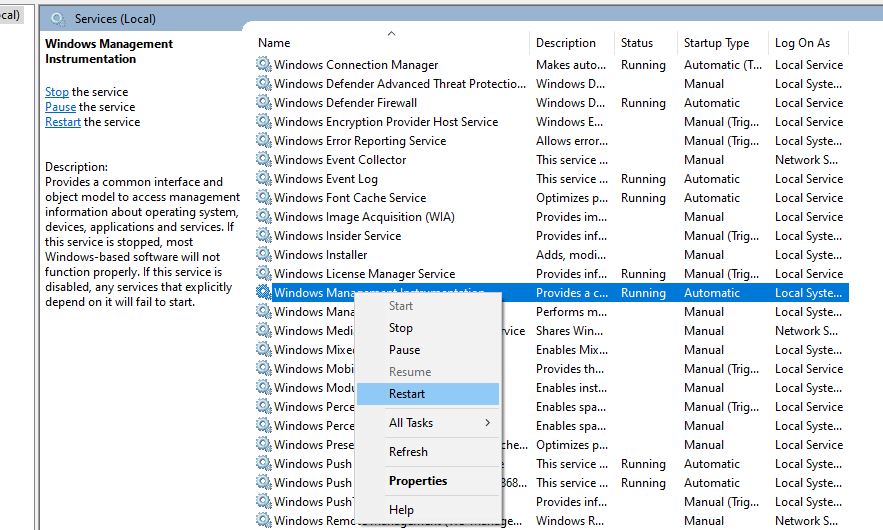
ここで、管理者としてコマンドプロンプトを開き、以下のコマンドを実行します。終了したら、PCを再起動し、PCにもうないかどうかを確認しますWMIプロバイダーホストのCPUが高い質問。
- 正味停止価格iphlpsvc
- ネットストップwscsvc
- ネットストップロスWinmgmt
- ネットスタートWinmgmt
- ネットスタートwscsvc
- ネットスタートiphlpsvc
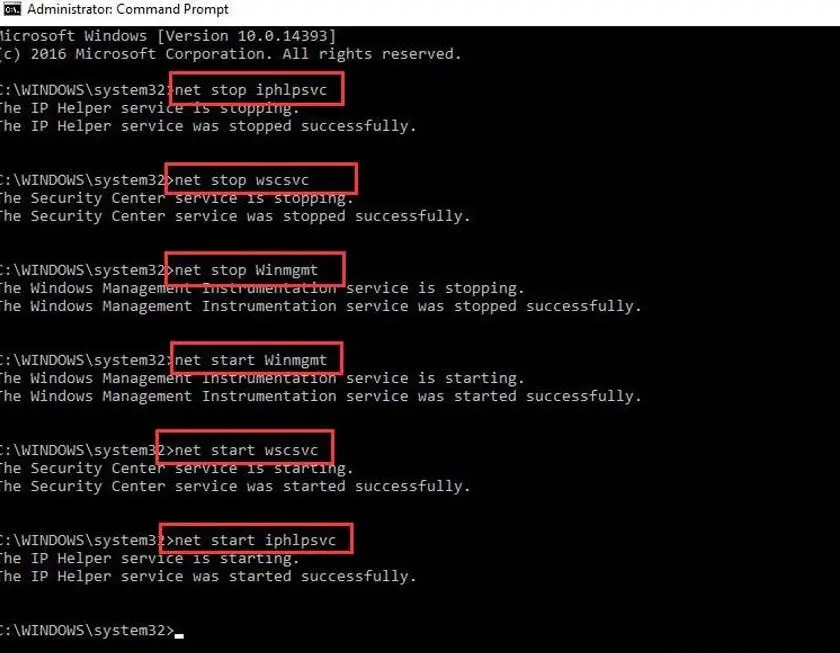
実行中のシステムメンテナンスのトラブルシューティング
ネットワーク経由でWindows10をセーフモードで起動し、以下の手順に従ってシステムメンテナンスのトラブルシューティングを実行します。
- Windows + Rを押して、次のように入力しますmsdt.exe -id MaintenanceDiagnostic、[OK]をクリックします。
- これにより、システムメンテナンスウィンドウが開きます。
- [次へ]をクリックして、画面の指示に従います。
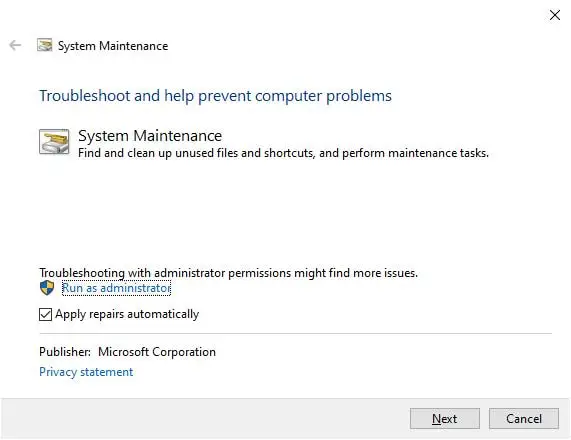
イベントビューアでWMIのディスク使用率が高い理由を見つけます
前述のように、WMI(WmiPrvSE.exe)は、プログラムやその他のシステムコンポーネントから情報を取得します。WMIが情報を取得しようとしたときにプログラムまたはサービスが応答しなくなった場合、要求は通過しません。その結果、Windows10のCPU使用率は高い。イベントビューアを開いて、WMIが応答しない理由を調べてみましょう。
- Windows 10のスタートメニューを右クリックして、[イベントビューア]を選択します
- 上部の[表示]ボタンをクリックしてから、[分析とデバッグログの表示]をクリックします。
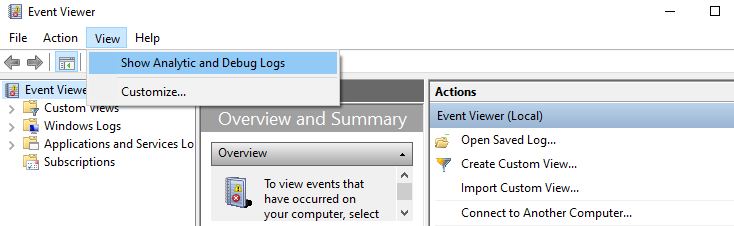
- ここでアプリケーションとサービスのログを展開します> Microsoft> Windows> WMIアクティビティ>操作ログ。
- 最新のエラーをクリックし、ClientProcessldに注意してください(下の画像を参照)
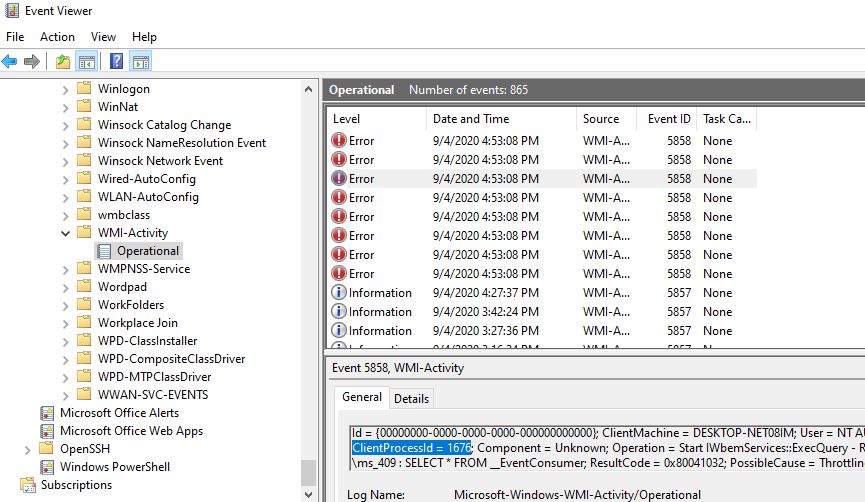
次に、[タスクマネージャー]> [サービス]タブを開き、[PID]をクリックして、PIDごとにプロセスをスケジュールします。
ここで一致するプロセスIDを持つプロセスを見つけます(下の画像を参照)。ここで処理されるクライアントは1676であり、タスクマネージャーPIDは、1676が問題の原因となったBitdefenderサービスホストbdservicehost.exeであることを示しています。アプリを確認してアンインストールします。これは修正に役立つ場合がありますWindows10の場合WMIプロバイダーホストの高CPU使用率の問題。
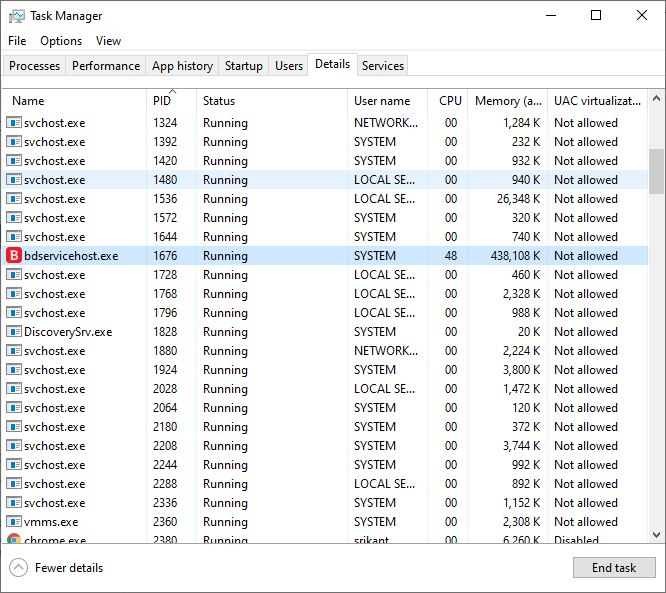
システムファイルチェッカーユーティリティを実行します
Windowsシステムファイルが破損または欠落している場合、Windows10でPCのクラッシュまたは高いCPU使用率の問題が発生する可能性があります。組み込みのシステムファイルチェッカーユーティリティを実行します。これは、システムファイルをスキャンして正しいファイルで復元するのに役立ちます。
- 管理者としてコマンドプロンプトを開き、
- 入る命令sfc / scannowそして、Enterキーを押します。
- でSFCツール破損した、失われたシステムファイルのスキャンを開始します。見つかった場合は、正しいファイルで自動的に復元されます。
- スキャンプロセスが完了するまで100%待つ必要があります。
終了したら、PCを再起動し、Windows10でCPU使用率が高くないかどうかを確認します。
![[OK]をテックマスターズ](https://oktechmasters.org/wp-content/uploads/2022/05/Ok-Tech-Masters-Logo-1.png)
![解決済み:WMIプロバイダーホスト(wmiprvse.exe)のCPU使用率が高い[Windows 10]](https://oktechmasters.org/wp-content/uploads/2021/01/2475-wmi-provider-host-high-CPU-usage-846x530.jpg)




![[修正]MicrosoftStoreがアプリやゲームをダウンロードできない](https://oktechmasters.org/wp-content/uploads/2022/03/30606-Fix-Cant-Download-from-Microsoft-Store.jpg)
![[修正済み] Microsoft Store でアプリをダウンロードしてインストールできない](https://oktechmasters.org/wp-content/uploads/2022/03/30555-Fix-Microsoft-Store-Not-Installing-Apps.jpg)

